Word などoffice を専門的に勉強した人にとっては当たり前の事なのかも知れませんが、テンプレートを作成しておくと、自分好みの書式を継承して使用することができます。今回使うのは LibreOffice 7.4.3.2 です。
ページスタイル
「書式→ページスタイル」から呼び出します。
1. 「ページ」タブ 余白を左2.50cm 右1.50cmに変更します。
2. 「ヘッダー」タブ ヘッダーを付けるにチェックを入れ、左余白15.00cm、右余白0.50cmに変更します。詳細→外枠タブでフィールドの下線を表示するように設定します。
3. 「フッター」タブ フッターを付けるにチェックを入れ、左余白12.00cm、間隔0.20cmに変更します。
4. 「脚注」タブ スタイルで実線を選択し、長さを25%から変更します。
ここで一旦ページスタイルから抜け出し、「ツール→オプション」の「LibreOffice Writer→全般」で設定の「文字の罫線に正方形のマスを使用する(原稿用紙モード)」のチェックを外します。
その後、再びページスタイルを呼び出し、「行数と文字数」タブを設定します。
5. 「行数と文字数」タブ 下のように変更します。
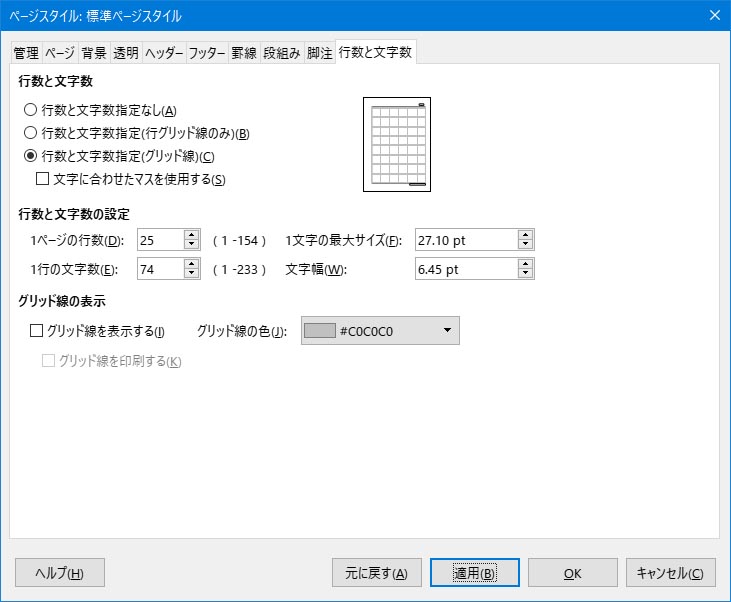
ヘッダーとフッター
ヘッダーフィールドをクリックし、ページ番号を挿入します。またフッターフィールドをクリックし、任意の文字列を挿入します。
段落スタイルの編集
最後に、必要に応じて段落スタイルを作成します。「フォント」タブで西洋語言語フォントとアジア諸言語の設定を行います。また「タブ」タブでタブを作成しておけば、TABキーを押したときの挙動を設定できます。
保存
「ファイル→テンプレート→テンプレートとして保存」で名前を付けて保存しておけば、以後新規作成時にそのテンプレートを選択することで、上記の書式をすぐに使用できます。既定の書式が良ければ、「標準」テンプレートを選択することもできます。